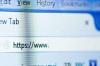Personalizați setarea rezoluției ecranului în funcție de preferințele dvs.
Este posibil să modificați mărirea ecranului computerului pentru a se potrivi preferințelor dvs. Puteți mări sau micșora elementele de pe ecran, după cum doriți. Pentru a face acest lucru, este necesară modificarea configurației afișajului computerului și a setărilor de rezoluție a ecranului. Odată finalizat, veți observa cu ușurință diferența de mărire a imaginilor de pe ecran.
Pasul 1
Accesați bara de meniu a computerului și faceți clic pe butonul „Start”. Faceți clic pe „Panou de control” din fereastra laterală care apare.
Videoclipul zilei
Pasul 2
Faceți clic pe pictograma „Afișare” din fereastra „Panou de control”.
Pasul 3
Faceți clic pe fila „Setări” din meniul „Proprietăți afișare”. Rețineți că această opțiune poate diferi ușor în funcție de versiunea sistemului de operare Windows pe care o utilizați. Unele pot necesita de fapt să faceți clic pe „Aspect și personalizare” din fereastra „Panou de control”.
Pasul 4
Accesați bara de ajustare etichetată „Rezoluție” sau „Rezoluții ecran”, care arată o bară de glisare în care puteți regla manual rezoluția ecranului monitorului computerului. Acest lucru vă permite să faceți elementele de pe ecran să pară mai mari sau mai mici. Faceți elementele ecranului dimensiunea care se potrivește preferințelor dvs. Rețineți că unele versiuni de Windows pot necesita să faceți clic pe opțiunea „Ajustați rezoluția ecranului” sau o formulare similară.
Pasul 5
Faceți clic pe butonul „Aplicați”. Așteptați până când noua setare de afișare este aplicată pe ecran, care va afișa de obicei câteva secunde de ecran negru până când o casetă de dialog vă solicită fie să anulați, fie să păstrați noua setare. Faceți clic pe „Da” din caseta de dialog pentru a finaliza modificarea. Rețineți că unele opțiuni pot oferi opțiuni suplimentare, cum ar fi „Păstrare” pentru a utiliza noua rezoluție aplicată recent sau „Revenire” pentru a reveni la rezoluția setată anterior.
Bacsis
De asemenea, puteți păstra aceleași setările de afișare și rezoluție a ecranului ale computerului și doar să modificați dimensiunea fonturilor și imaginilor pe care le vedeți pe paginile Web pe care le navigați. Apăsați lung „Ctrl” și „+” și „Ctrl” și „-” în timp ce vă aflați în browser. Aceste opțiuni fac ca elementele site-ului web să pară mai mari sau, respectiv, mai mici. Această opțiune funcționează în majoritatea browserelor, inclusiv Internet Explorer, Mozilla Firefox, Google Chrome și Safari.
Avertizare
Deoarece monitorul computerului este setat de fapt la o anumită setare de afișare și rezoluție, modificarea rezoluției sale native poate afișa elemente care nu arată exact pe ecran. Acest lucru se datorează faptului că aceste elemente sunt așezate astfel încât să arate cel mai bine atunci când se utilizează setarea implicită de afișare și rezoluție. De exemplu, atunci când micșorați textul și restul elementelor vizuale, aspectul lor pe ecran nu se va potrivi bine cu dimensiunea ecranului real.